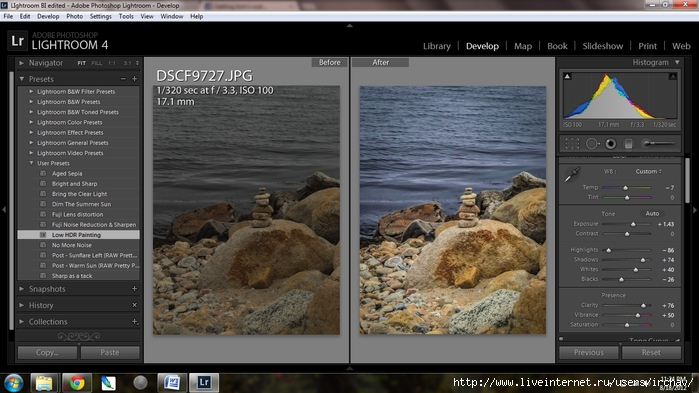Как убрать засвет в лайтруме
Как исправить пересвеченное фото в Adobe Lightroom
Добрый вечер. Сегодня хотел бы сделать полезный урок по Adobe Lightroom, а именно расскажу как исправить пересвеченную фотографию. Буду делать в десктопной версии, но этот вариант вполне подойдет и для мобильного лайтрума. Сейчас мы вместе возьмем мою неудачную фотографию и сделаем из неё что-то нормальное.
Не так давно я был в зоопарке, вот оттуда и возьмем фотографию. Кстати, возможно, опубликую пост из зоопарка, как обработаю остальные фотографии. Немного пофотографировал зверей николаевского зоопарка который считается или считался лучшим в Украине. Конечно, не так много хороших фотографий, так как я не обладаю телевиком и многие животные в клетках (что не очень фотогенично) или за стеклом и полярик не всегда спасает ситуацию.
Вот моё пересвеченное фото:
Шаг 1. Первое что мы сделаем, это снизим экспозицию. Это самое логичное что можно сделать в данной ситуации, так как ошибка при фото была именно в завышенной выдержке. Думаю параметры указывать не имеет смысла, потому что зависит от ситуации и этот урок не волшебная таблетка.
Шаг 2. Как мы видим, фотография получилась тусклая. Делаем её ярче подымая ползунок «Белые».
Шаг 3. Подняв белые, мы еще больше подсветили засвеченные участки (например верхняя челюсть рептилии). Поэтому убираем ползунок «Света», но не перебарщиваем.
Шаг 4. В этом шаге мы еще больше постараемся убрать блики, но добавим объем который мы «убили» предыдущими шагами. Все это можно сделать в разделе кривой, которую часто игнорируют или боятся. Убираем «Блики» и «Тени» (минусовое значение наоборот добавляет тени).
Шаг 5. Последние штрихи в виде четкости и насыщенности (в минус, по моему вкусу) и вуаля. Фото готово.
Конечно, оно не идеально, потому что некоторые моменты безвозвратно убиты (там нечего восстанавливать просто). Но это явно лучше чем ДО, смотрите сами.
А у Вас получилось исправить пересвеченное фото? Хотите больше подобных разборов обработки?
Восстановление пересветов в Lightroom 4
Взирая на солнце, прищурь глаза свои, и ты смело разглядишь в нём пятна.
(Козьма Прутков)
После предыдущей иронично-издевательской статьи про Lightroom нужно восстанавливать карму. Я понял это после недавней поездки в Екатеринбург на МК Ильи Рашапа, во время которой заболел. Вот что значит неуместный стеб – с кармой шутить не стоит!
Немного помедитировав и аккумулировав всю серьезность в радиусе 15.5 метров, я готов написать мега-позитивный пост про Lightroom 4. Благо, Adobe предоставила для этого шикарный повод!
Как я уже писал в эпическом обзоре о Лайтрум 4, модуль Обработки последнего подвергся глобальной переработке. Новая секция Basic вызывает шок и трепет. Но что такое «новые движки» и «обновленные инструменты обработки»? По большей части – это всего лишь раздражение и усталость фотографов, которые вместо старого кота в мешке (привычного и знакомого на ощупь) получили нового (урчание которого еще непривычно).
Будем честны: Инновационные Алгоритмы Обработки – это маркетологический бред. Нам не нужны новые алгоритмы обработки или, упаси господи, движки для коррекций. Нам нужна кнопка «сделать круто», ну или на худой конец БОЛЬШОЕ удобное окно редактирования кривых, конечно же, с раздельным редактированием каналов. И чтобы все летало на древних компьютерах, на которых мы резались в Quake!
Так вот, обрабатывая фотографии в новом Lightroom, я заметил что за абстрактными Новыми Алгоритмами Обработки скрывается действительно клеевая штука: Lightroom 4 позволяет вытянуть из пересветов гораздо больше деталей! И делает он это более аккуратно и естественно. Там, где раньше были проплешины и артефакты, теперь все в шоколаде! Но хватит слов, даешь картинки!
Исходный снимок был существенно пересвечен, чтобы это исправить в Lightroom была понижена экспозиция на – 2
(наведите курсор на изображение)
Результат на лицо! Помимо адекватной отрисовки пересвеченных участков можно лицезреть более приятный, естественный цвет кожи.
Еще один пример (экспозиция понижена на 1.8)
Браво Adobe! Естественно, все преимущества доступны и в новом Photoshop CS6 в его Adobe Camera RAW 7.
На этом, дети, мы сегодня прощаемся. Переходите на Lightroom 4, и ваши волосы станут мягкими и шелковистыми 🙂
Восстанавливаем «пересвеченное» небо
Обычно, ясное небо светлее, чем земля. Поэтому, если экспозиция настроена по земле, то небо изображается «пересвеченным». Вы можете исправить ситуацию, воспользовавшись градиентным фильтром нейтральной плотности (ND Grad), но это требует навыка (смотрите подробности в статье «Градиентные ND фильтры. Что нужно знать»).
Другой способ избежать «пересвета» – включить функцию увеличения динамического диапазона фотоаппарата, например, «Active D-Lighting» в камерах Nikon или «Auto Lighting Optimizer» в камерах Canon. Лучшим решением является создание двух снимков с различной экспозицией. Установите фотоаппарат на штатив и сделайте два кадра. Экспозицию одного кадра настройте по небу, экспозицию другого кадра – по земле (смотрите также «Чёткие снимки с помощью штатива. 4 совета»).
Позже вы сможете объединить два снимка в графическом редакторе, наподобие, Photoshop Elements, и, тем самым, получить итоговое изображение с восстановленными деталями неба. Тем не менее, движение листьев и веток на ветру, запечатлённое в разных фазах на снимках, может вызвать трудности при объединении. Поэтому ещё одним способом является фотографирование одним кадром в формате RAW. Экспозицию при этом следует настроить по земле.
«Проявите» из одного и того же RAW-файла два изображения: светлое и тёмное, – и затем объедините их. Ниже мы продемонстрируем, как получить итоговую картинку.
Шаг 1. Скопируйте и вставьте
Откройте светлые и тёмные варианты изображения, полученные из исходного RAW-файла. Скопируйте светлую версию с помощью сочетания клавиш «Ctrl» + «C», а затем вставьте её поверх тёмной версии, нажав на клавиатуре сочетание клавиш «Ctrl» + «V». Светлое изображение появится на новом слое.
Шаг 2. Создайте маску слоя
Создайте маску для слоя со светлым изображением. Для этого, удерживая нажатой левую кнопку мыши на иконке верхнего слоя, подведите курсор к пиктограмме «Добавить маску» («Add Layer Mask»), и отпустите кнопку мыши. Пиктограмма «Добавить маску» располагается в нижнем ряду панели «Слои» («Layers»). В верхнем слое появится белый прямоугольник, который означает полностью прозрачную маску.
Шаг 3. Выделите и «залейте»
Нажмите левой кнопкой мыши на появившемся белом прямоугольнике. Затем выберите инструмент «Быстрое выделение» («Quick Selection») и выделите область неба. Наконец, нажмите клавишу «D», чтобы «залить» выделенную область чёрным цветом.
Автор статьи: J. Meyer
LiveInternetLiveInternet
—Рубрики
—Музыка
молитва
—Поиск по дневнику
—Подписка по e-mail
—Постоянные читатели
—Статистика
УРОКИ РЕТУШИ И НЕ ТОЛЬКО В LIGHTROOM
Уроки ретуши и не только в Lightroom
Сборник полезных уроков, по ретуши в программе Lightroom, я очень много обрабатываю в фото, для меня очень полезная и необходимая Lightroom и ее уроки, некоторые я решила объединить, что бы они были под рукой, как шпаргалка. Может кому еще пригодиться!
Сборник шпаргалок для обработки в Lightroom!
Теплый эффект на фото!
Для многих объектов, будь то пейзажи или портреты, теплые тона делают фотографию более нежной и воздушной. Сегодня мы научимся делать фотографирую «тёплой».
Для этого эффекта можно просто поменять баланс белого, делая фотографию теплее или холоднее, но есть и другой способ — раздельное тонирование или, как еще говорят, сплит тонинг (Split Toning).
Фото кликабельно с переходом на урок
Советы: съемка воды в движении
Вода необходима, ничто не может жить без нее, она окружает нас, она может быть опасна, она может быть красива, и как фотографы мы должны быть ненормальными, чтобы игнорировать эту тему. Вот несколько нехитрых советов, как можно делать снимки, захватив воду в движении, что часто может представлять из себя искусство уже само по себе!
Фото кликабельно с переходом на урок
Обработка летней фотографии. Цветокоррекция lihgtroom + Photoshop
Урок по клику мышки на фото..
Создаем сказочные фотографии природы
В данном уроке я хочу научить вас работать в программе лайтрум, поделится своим опытом в достижении красивых результатов.
Изначально я никогда не стремился к естественным цветам. Меня всегда вдохновляли работы, которые получались сказочными, яркими и выразительными по цвету
Фото кликабельно с переходом на урок
Практика обработки RAW: Работа с цветом и светом
Обработка RAW – это не только увеличение контрастности картинки или выравнивание экспозиции. Благодаря тому, что в RAW файле скрыто огромное количество информации, мы можем создавать действительно интересную обработку и полностью менять картинку.
Сегодня я хочу показать вам полный процесс обработки фотографии в RAW конвертере Capture One Pro.
Фото кликабельно с переходом на урок
Обработка фотографий в Lightroom
Чтобы эффективно обрабатывать фотографии, необязательно досконально знать весь функционал RAW-конвертора.
Самое главное – уметь работать с основными инструментами обработки RAW.
Сегодня я покажу, как можно быстро и красиво обработать фотографию в Adobe Lightroom, используя лишь несколько универсальных приемов.
Фото кликабельно с переходом на урок
Как убрать блики от вспышки и жирный блеск с лица в Lightroom?
Совсем простой совет, который, тем не менее, дает великолепный результат, когда требуется убрать с фотографии жирный блеск на коже, который часто появляется при съемке со вспышкой. Конечно, вы можете просто использовать инструмент Spot Removal, установив большой размер кисти и просто заместить участок с блеском, но есть одна проблема — подобный перенос может изменить и освещенность участка, а нам нужно ее сохранить.
Фото кликабельно с переходом на урок
Как убрать жирные блики на коже в Lightroom
Жирные блики на коже весьма распространенная проблема при съёмке. Покажем быстрый и легкий способ убрать блики с кожи в Lightroom с сохранением текстуры.
Блики — это часть изображения, но если они слишком сильные — они отвлекают внимание и создают ощущение жирной кожи.
Обычно фотографы используют инструмент Spot Removal Tool с большой лечащей кистью. Проблема этого метода в том, что вместе с бликом он изменит светотеневой рисунок, что сделает фотографию неестественной.
Наша же задача — убрать сам блик, оставив естественную светотень.
На исходном фото мы видим явные блики на лбу, щеке и подбородке.
Выберите Spot Removal Tool с большим размером кисти и перетащите соседний участок. Как видите, инструмент удаляет и блик, и светлый участок. Вы можете переместить источник для пересадки, но всё равно получите ненатуральную картинку.
После того как вы применили Spot Removal Tool, уменьшите прозрачность (Opacity) эффекта — выделен красным. Уменьшайте до тех пор, пока не получите необходимый эффект.
В данном случае мы получаем приятный естественный блик.
Этим же способом можно удалять шрамы и другие дефекты кожи. Уменьшая прозрачность эффекта, вы скроете ретушь и сделаете фото естественным.